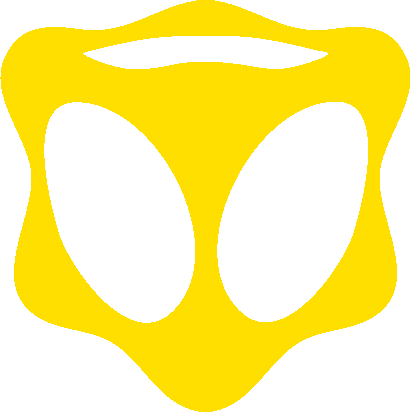La Paz, 15 oct 2021 (ATB Digital).- Las notificaciones son una de las herramientas más útiles en cualquier smartphone, teniendo en cuenta la importancia de estar informado sobre los sucesos laborales, académicos o personales. Siempre será bien recibida la notificación de un e-mal importante sobre un trabajo que deba entregar, el mensaje del ser amado en WhatsApp o la foto en la que lo etiquetaron en Facebook.
Sin embargo, hay algunas notificaciones que también pueden ser más privadas por lo que seguramente, no querrá que cualquier persona las observe. Por esto, es necesario configurar el celular con el fin de evitar que aparezcan en la pantalla bloqueada del teléfono. Nunca se sabe quién pueda tomarlo y revisar información relevante sin necesidad de desbloquear el teléfono.
Pensando en esto, Infobae trae una guía para ocultar las notificaciones en su celular, en este caso un iPhone.
¿Cómo ocultar las notificaciones desde la pantalla de bloqueo?
Para empezar, una de las opciones que existen para cancelar las notificaciones en la pantalla de bloqueo, es precisamente desde dicha vista. Sin embargo, solo se puede hacer para una aplicación en específico, es decir, si silencia las notificaciones de Instagram esto no hará que también se silencien las de WhatsApp. No obstante, no deja de ser una buena opción.
1. Escoja la notificación que quiere silenciar y deslícela hacia la izquierda.
2. Se mostrarán algunas opciones; escoja ‘Administrar’.
3. Por último de un toque en “Entregar silenciosamente”, ¡y listo!
“Las notificaciones silenciosas aparecen en el Centro de notificaciones, pero no aparecen en la pantalla de bloqueo, no reproducen un sonido, presentan un banner o identifican el ícono de la aplicación”, es el mensaje que muestra Apple cuando se selecciona esta opción.
¿Cómo ocultar las notificaciones desde la configuración?
La segunda opción que existe es la de silenciar las notificaciones desde la configuración general del celular. Desde allí sí es posible tomar de forma rápida las aplicaciones que se quieren ocultar en la pantalla de bloqueo.
Para configurar la opción desde el menú solo hay que seguir los siguientes pasos:
1. Abra la app de Configuración en su iPhone.
2. Localice la opción de Notificaciones y dé un toque sobre esta.
3. Aparecerá una lista con todas las aplicaciones que tiene en su celular. Escoja aquella a la que desea apagar las notificaciones.
4. Inmediatamente aparecerá una nueva pantalla en la que aparecerán tres dibujos de un celular, cada uno mostrando una pantalla en la que pueden mostrarse las notificaciones. Deshabilite la opción “Bloqueo de pantalla” para evitar que la app en cuestión envíe notificaciones cuando el celular este bloqueado.
Tal como sucede con la primera opción, este proceso se deberá hacer con cada aplicación para la que desee silenciar las notificaciones, aunque no es un procedimiento complicado que además le salvará de varias vergüenzas o enojos con otras personas.
Además, podrá “desaparecer” en los momentos en que lo desee, pues sin notificaciones que revisar desde la pantalla de bloqueo tampoco existirá razón alguna que le recuerde estar viendo el celular cada cinco minutos. Así podrá descansar en sus vacaciones y escapar de su jefe o compañeros de trabajo en momentos en los que no debería estar pensando en las obligaciones laborales.
(Infobae)